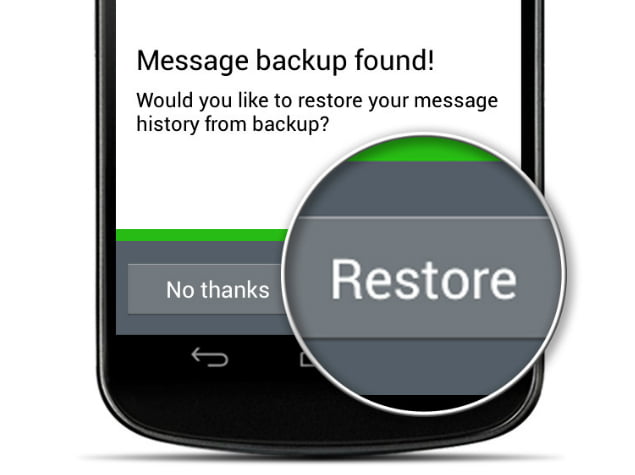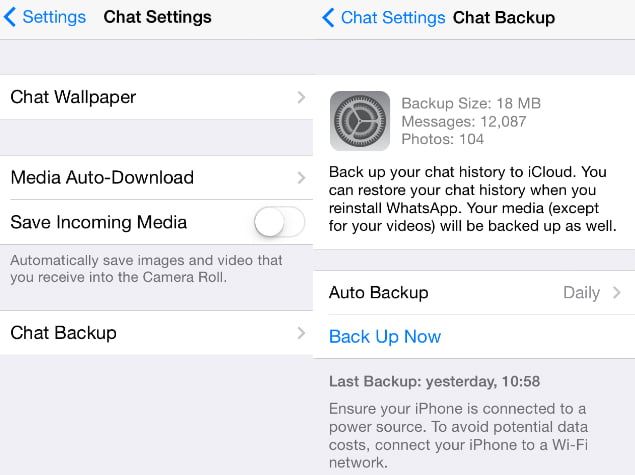Μάθετε πώς μπορείτε να δημιουργήσετε ένα αντίγραφο ασφαλείας του WhatsApp, για παράδειγμα, όλοι όσοι χρησιμοποιούν οποιαδήποτε εφαρμογή ανταλλαγής μηνυμάτων έχουν διαγράψει κατά λάθος κάποια μηνύματα κάποια στιγμή. Όπως και οι φωτογραφίες, αυτές οι συνομιλίες περιέχουν πολύτιμες αναμνήσεις και είναι στην πραγματικότητα μια τραγωδία όταν κάποιος τις διαγράψει κατά λάθος.
Όπου το επιτρέπει η εφαρμογή WhatsApp , η πιο δημοφιλής εφαρμογή ανταλλαγής μηνυμάτων στον κόσμο, επιτρέπει στους χρήστες να δημιουργούν αντίγραφα ασφαλείας του ιστορικού συνομιλιών τους (συμπεριλαμβανομένων των μέσων ενημέρωσης). Για να αποφύγετε την καταστροφή χάνετε τις συζητήσεις WhatsApp Πολύτιμο, εδώ είναι πώς να δημιουργήσετε αντίγραφα ασφαλείας.
Πώς να δημιουργήσετε ένα αντίγραφο ασφαλείας WhatsApp στο Android
Από προεπιλογή, το Android δημιουργεί αυτόματα ένα καθημερινό αντίγραφο ασφαλείας των συνομιλιών σας και τις αποθηκεύει σε ένα φάκελο WhatsApp στην εσωτερική μνήμη ή την κάρτα του τηλεφώνου σας microSDΤο Αλλά αν το επιθυμείτε, μπορείτε επίσης να δημιουργήσετε ένα αντίγραφο ασφαλείας χειροκίνητα. Ιδού πώς.
- Ανοιξε WhatsApp και πατήστε το κουμπί μενού (Τρεις κάθετες κουκκίδες πάνω δεξιά)> Ρυθμίσεις> Ρυθμίσεις συνομιλίας> Δημιουργία αντιγράφων ασφαλείας συνομιλιών.
- Αυτό το αρχείο θα αποθηκευτεί ως "msgstr.db.crypt7στο φάκελο WhatsApp / Βάσεις δεδομένων με το τηλέφωνό σας.
συνιστώ WhatsApp WhatsApp Μετονομάστε αυτό το αρχείο σε "msgstore.db.crypt7.current”, Χωρίς τα εισαγωγικά, για να είναι πιο εύκολο να βρείτε πότε θέλετε να επαναφέρετε το αντίγραφο ασφαλείας. - Για να επαναφέρετε συνομιλίες από αντίγραφο ασφαλείας, απεγκαταστήστε WhatsApp Και βρείτε το σωστό αντίγραφο ασφαλείας από το φάκελο WhatsApp.
Λίγο παλαιότερα αντίγραφα ασφαλείας ονομάζονται "msgstore-ΕΕΕΕ-ΜΜ-ΗΗ.1.db.crypt7Το Για να επαναφέρετε οποιοδήποτε από αυτά, μετονομάστε το αρχείο σε "msgstr.db.crypt7". - Τώρα εγκαταστήστε ξανά το WhatsApp. Μόλις επαληθευτεί ο αριθμός τηλεφώνου σας, το WhatsApp θα εμφανίσει ένα άμεσο μήνυμα που λέει ότι έχει βρει αντίγραφα ασφαλείας μηνυμάτων.
Κάντε κλικ στην επιλογή Επαναφορά , επιλέξτε το σωστό αρχείο αντιγράφου ασφαλείας και περιμένετε να εμφανιστούν οι συνομιλίες στην εφαρμογή.
Πώς να δημιουργήσετε ένα αντίγραφο ασφαλείας WhatsApp Iphone
που χρησιμοποιείται iPhone خد٠... Ø © iCloud Του Apple Για να δημιουργήσετε αντίγραφα ασφαλείας των συνομιλιών σας. Αυτό υποστηρίζει τα πάντα εκτός από το βίντεο. Δείτε πώς να το χρησιμοποιήσετε.
- Στο iPhone σας, μεταβείτε στο Ρυθμίσεις> iCloud> Έγγραφα και δεδομένα> εργασία.
Πρέπει να το ενεργοποιήσετε για να αποθηκεύσετε τις συνομιλίες WhatsApp. - Τώρα ανοίξτε το WhatsApp, πατήστε το κουμπί Ρυθμίσεις κάτω δεξιά. Εγκατάσταση Ρυθμίσεις συνομιλίας> Δημιουργία αντιγράφων ασφαλείας συνομιλίας> Δημιουργία αντιγράφων ασφαλείας τώρα.
- Στο ίδιο μέρος, θα δείτε μια επιλογή που ονομάζεται Αυτόματο αντίγραφο ασφαλείαςΤο Κάντε κλικ σε αυτό. Από προεπιλογή, αυτό έχει οριστεί σε Εβδομαδιαία. Σας προτείνουμε να το αλλάξετε σε καθημερινό για να αποφύγετε την απώλεια δεδομένων.
- Για να επαναφέρετε αντίγραφα ασφαλείας, απεγκαταστήστε και εγκαταστήστε ξανά την εφαρμογή. Επιλέξτε Επαναφορά αφού επαληθεύσετε τον αριθμό τηλεφώνου σας.
Πώς να δημιουργήσετε ένα αντίγραφο ασφαλείας WhatsApp Μαυρο μουρο
Δημιουργούνται αντίγραφα ασφαλείας των συνομιλιών σας στο WhatsApp καθημερινά στο τηλέφωνό σας BlackBerry 10 έξυπνος σου. Δείτε πώς μπορείτε να δημιουργήσετε και να επαναφέρετε ένα αντίγραφο ασφαλείας.
- Ανοίξτε την εφαρμογή WhatsApp. Σύρετε προς τα κάτω από το επάνω μέρος της οθόνης για πρόσβαση στο μενού της εφαρμογής. Επιλέξτε Ρυθμίσεις> Ρυθμίσεις πολυμέσων> Δημιουργία αντιγράφων ασφαλείας συνομιλιών.
- Αυτό το αρχείο θα αποθηκευτεί ως "messageStore-YYYY-MM-DD.1.db.crypt ”στο φάκελο/device/misc/whatsapp/backup στο smartphone BlackBerry 10.
Το WhatsApp συνιστά την αποθήκευση αυτού του αρχείου ως "messageStore-YYYY-MM-DD.1.db.crypt.currentΟπότε δεν δυσκολεύεσαι να το βρεις. - Τώρα απεγκαταστήστε το WhatsApp. Βεβαιωθείτε ότι γνωρίζετε το σωστό όνομα αρχείου αντιγράφου ασφαλείας.
- Επανεγκαταστήστε το WhatsApp. Αφού επαληθεύσετε τον αριθμό τηλεφώνου σας, επιλέξτε Επαναφορά και επιλέξτε το σωστό αρχείο αντιγράφου ασφαλείας.
- Εάν χρησιμοποιείτε smartphone BlackBerry 7 Χρειάζεστε κάρτα microSD για να δημιουργήσετε αντίγραφα ασφαλείας του ιστορικού συνομιλιών σας.
Αυτό συμβαίνει επειδή το ιστορικό μηνυμάτων αφαιρείται από τον εσωτερικό αποθηκευτικό χώρο μετά την επανεκκίνηση των τηλεφώνων BB7. Εάν έχετε κάρτα microSD στο τηλέφωνό σας, δείτε πώς μπορείτε να δημιουργήσετε αντίγραφα ασφαλείας συνομιλιών. - Ανοίξτε το WhatsApp και επιλέξτε την καρτέλα Ρυθμίσεις στο επάνω μέρος.
- Εγκατάσταση Ρυθμίσεις πολυμέσων> ημερολόγιο μηνυμάτων> Κάρτα πολυμέσων. Αυτό διασφαλίζει ότι όλα τα μηνύματά σας αποθηκεύονται στην κάρτα μνήμης.
- Εάν οι συνομιλίες σας σταματήσουν να εμφανίζονται στην εφαρμογή, απεγκαταστήστε το WhatsApp.
- Απενεργοποιήστε το τηλέφωνο και αφαιρέστε και αντικαταστήστε την μπαταρία. Επανεκκινήστε το τηλέφωνο.
- ανοιχτός φάκελος BlackBerry Media και πατήστε το κουμπί BlackBerry> Εξερεύνηση.
- Ανοίξτε την κάρτα πολυμέσων> βάσεις δεδομένων> WhatsApp και βρείτε το "Αρχείο"db".
- Μετονομάστε το σε "123messagestore.dbΤο Αυτό θα διασφαλίσει ότι το WhatsApp επαναφέρει το πιο πρόσφατο αποθηκευμένο ιστορικό συνομιλιών.
Πώς να δημιουργήσετε ένα αντίγραφο ασφαλείας WhatsApp Windows Phone
Δείτε πώς μπορείτε να δημιουργήσετε αντίγραφα ασφαλείας του ιστορικού συνομιλιών σας στο Windows Phone.
- Ανοίξτε το WhatsApp και πατήστε τις τρεις τελείες κάτω δεξιά.
- Εγκατάσταση Ρυθμίσεις> Ρυθμίσεις συνομιλίας> Αντιγράφων ασφαλείαςΤο Αυτό θα δημιουργήσει αντίγραφο ασφαλείας των συνομιλιών σας στο WhatsApp.
- Εάν έχετε διαγράψει συνομιλίες κατά λάθος, προτείνουμε να μην δημιουργήσετε νέο αντίγραφο ασφαλείας. Εναλλακτικά, ελέγξτε τον προηγούμενο χρόνο δημιουργίας αντιγράφων ασφαλείας, ο οποίος βρίσκεται στο κουμπί Δημιουργία αντιγράφων ασφαλείας που αναφέρθηκε στο προηγούμενο βήμα.
- Εάν αυτή τη φορά αφότου λάβατε τις συνομιλίες διαγράψατε, απεγκαταστήστε και επανεγκαταστήστε το WhatsApp.
- Αφού επαληθεύσετε τον αριθμό τηλεφώνου σας, το WhatsApp θα σας ρωτήσει εάν θέλετε να επαναφέρετε ένα αντίγραφο ασφαλείας συνομιλίας. Επιλέξτε Ναι.
Πώς να δημιουργήσετε ένα αντίγραφο ασφαλείας WhatsApp Για τηλέφωνα Nokia
Εάν χρησιμοποιείτε WhatsApp σε τηλέφωνο Nokia S60 Δείτε πώς μπορείτε να δημιουργήσετε αντίγραφα ασφαλείας.
- Ανοίξτε το WhatsApp και επιλέξτε επιλογές> Αρχείο καταγραφής συνομιλίας> Δημιουργία αντιγράφων ασφαλείας ιστορικού συνομιλίας.
- Τώρα κάντε κλικ στο κουμπί Ναι για να δημιουργήσετε αντίγραφο ασφαλείας.
- Για να επαναφέρετε τα αντίγραφα ασφαλείας, απεγκαταστήστε και επανεγκαταστήστε το WhatsApp.
- Επιλέξτε Επαναφορά αφού επαληθεύσετε τον αριθμό τηλεφώνου σας.
- Εάν προσπαθείτε να επαναφέρετε το ιστορικό συνομιλιών σε ένα τηλέφωνο Nokia S60 Διαφορετικά, θυμηθείτε να χρησιμοποιήσετε την ίδια κάρτα microSD που χρησιμοποιήσατε στο προηγούμενο τηλέφωνο.
- Δυστυχώς, δεν υπάρχει τρόπος δημιουργίας αντιγράφων ασφαλείας του ιστορικού συνομιλίας στα τηλέφωνα Nokia S40Το Το καλύτερο που μπορείτε να κάνετε είναι να κάνετε συνομιλίες μέσω ηλεκτρονικού ταχυδρομείου στον προσωπικό σας λογαριασμό email για να κρατήσετε αρχείο. Ακόμα και αυτό είναι δυνατό μόνο σε τηλέφωνα που διαθέτουν κάρτα μνήμης. Δείτε πώς μπορείτε να στείλετε αντίγραφα ασφαλείας συνομιλίας μέσω email.
- Ανοίξτε το WhatsApp και ανοίξτε τη συνομιλία που θέλετε να δημιουργήσετε αντίγραφα ασφαλείας.
- Επιλέγω επιλογές> Ιστορικό συνομιλίας> البريد الإلكترونيΤο Το ιστορικό συνομιλίας θα επισυνάπτεται ως αρχείο txt.